1、插入形状点击开始菜单栏—>在绘图选项卡中选择菱形—>在幻灯片上拖动鼠标绘制形状
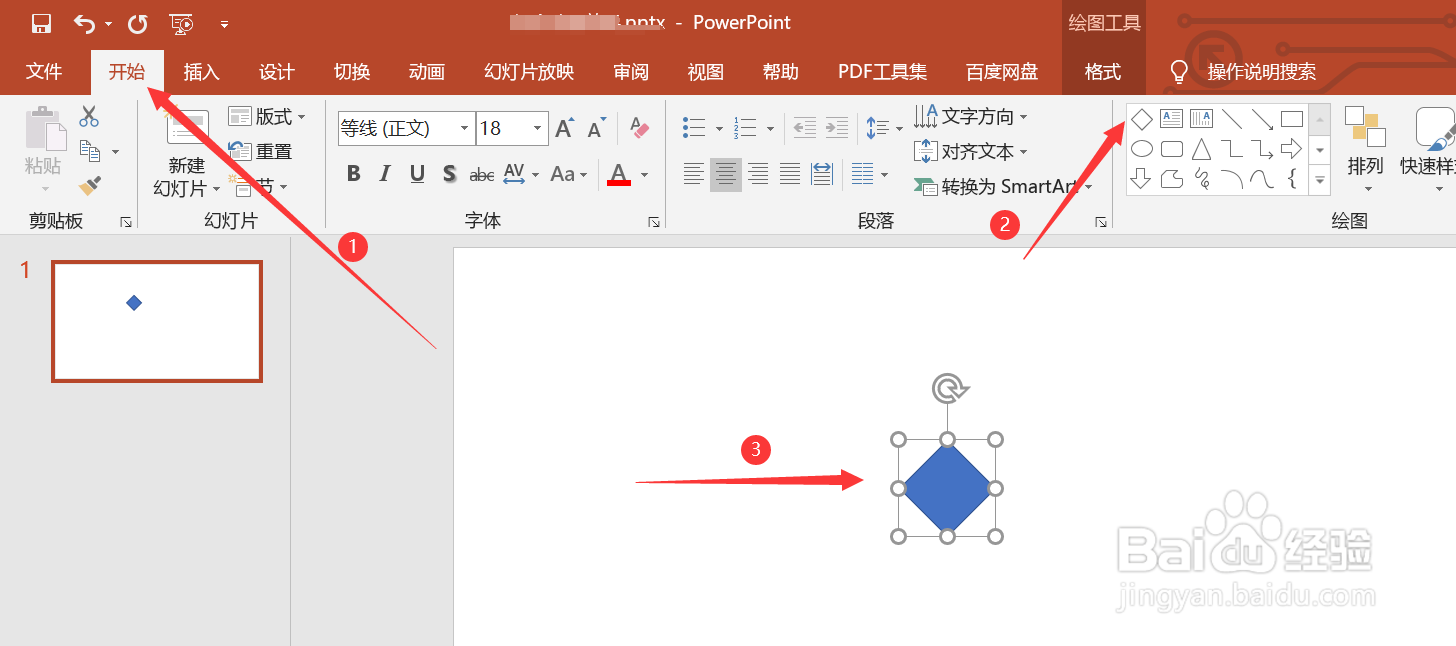
2、改变形状的形状样式点击形状—>点击绘图工具中的格式菜单栏—>在形状样式选项卡中选择形状填充:黄色,形状轮廓:无轮廓
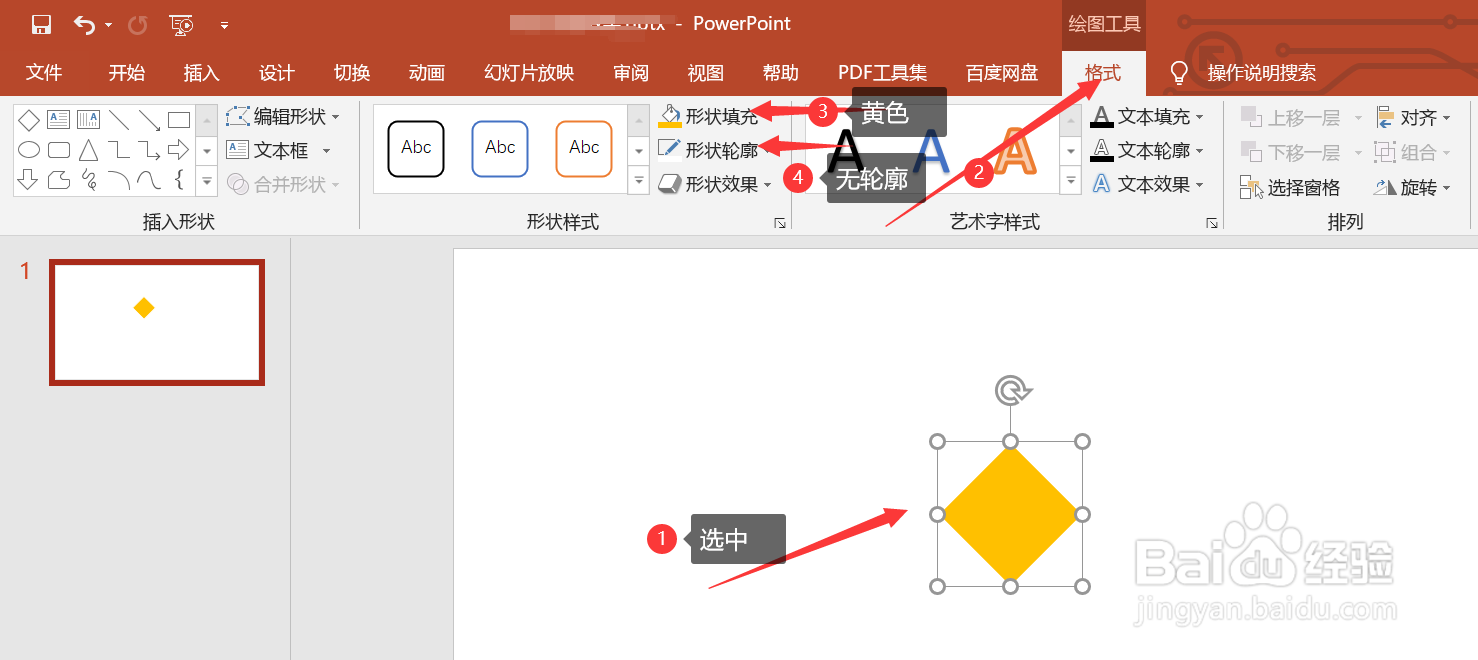
3、给形状添加动画点击形状—>点击动画菜单栏—>在下方的选项卡中选择飞入动画—>点击右侧的效果选项—>选择自左侧

4、点击形状—>点击动画菜单栏—>在高级动画选项卡中选择动画窗格—>在动画窗格选项卡中右击添加的动画,选择效果选项—>在弹出的文本框中设置平滑结束为0.5秒


5、添加多个动画点击形状—>点击动画菜单栏—>在高级动画选项卡中选择添加动画—>在弹出的选项卡中选择强调中的陀螺旋动画


6、将多个动画设置为一个动画效果点击形状—>点击动画菜单栏—>在高级动额鹿赤柝画选项卡中选择动画窗格—>在动画窗格文本框中按住ctrl连续选择所有的动画—>右击选择从上一项开始

7、当形状的左上角有0角标时,即可完成将多个动画效果合成为一个新的动画效果的功能
